苹果手机将多张图片做成无缝长图的教程
2023-03-23 14:08:47作者:极光下载站
苹果手机已经是众多用户正在使用的一款移动设备,苹果手机中有着高清的相机拍摄像素,因此用户在使用相机功能时,会发现拍摄画质时很高清的,为用户带来了不错的拍摄质量,于是用户在查看照片时,就会对拍摄结果很满意,当用户想要将多张照片做成无缝长图时,该怎样来操作呢,其实用户在手机上自带的快捷指令app中即可解决,用户从中搜索得到照片拼图功能,接着将该功能添加成快捷指令,随机选择需要拼图的图片并添加即可,操作的过程是很简单的,那么接下来就让小编来向大家分享一下这个问题详细的设置过程吧,感兴趣的用户也可以来看看,以免下次遇到这个问题时,不知道怎么来解决。

方法步骤
1.用户打开苹果手机并在桌面上打开快捷指令app,接着进入到快捷指令中心页面中,用户需要点击页面上方的搜索栏
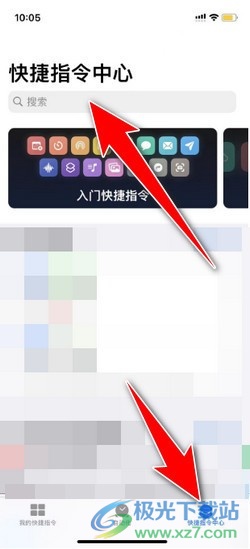
2.在搜索栏中用户需要输入照片拼图,然后在匹配出来的结果中,用户选择照片拼图选项
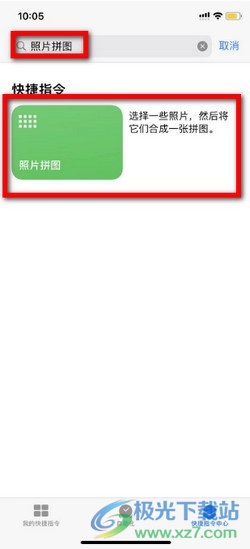
3.这时用户进入到照片拼图的详情页面中,用户直接按下下方的添加快捷指令按钮
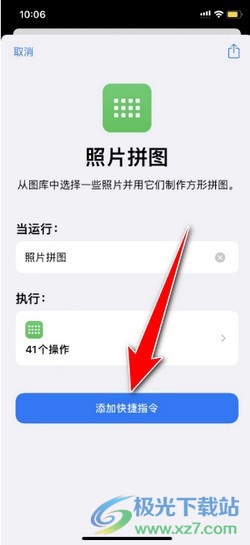
4.随后用户切换页面,切换到我的快捷指令页面中,用户点击其中的照片拼图选项
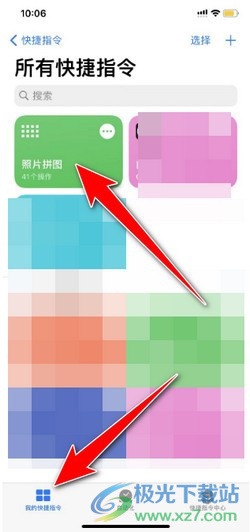
5.最后在打开的页面中用户选择自己需要拼接的图片,然后按下页面右上角的添加按钮即可做成无缝的长图
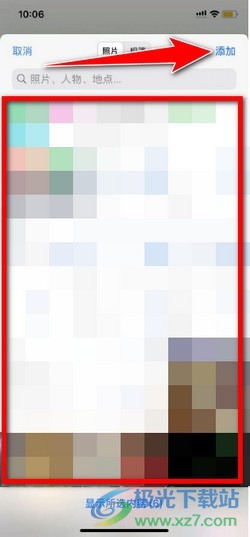
苹果手机是许多用户很喜欢的移动设备,当用户在使用这款手机时,想要将多张照片做成无缝长图,就可以利用手机自动的快捷指令app来实现,用户搜索其中的照片拼图功能,接着选择好自己需要的几张图片即可完成,因此感兴趣的用户快来看看小编的教程吧。